Телефоны Huawei стали популярными во многих странах благодаря своей отличной функциональности и качеству. Одним из важных аспектов использования смартфона является настройка звука. Правильная настройка звука позволяет получить максимальное удовольствие от прослушивания музыки, просмотра видео и проведения голосовых звонков.
В этой подробной инструкции мы расскажем вам, как настроить звук на телефонах Huawei. Вы узнаете о различных параметрах звука, которые можно настроить, а также о том, как изменить громкость мелодий, уведомлений и голосовых звонков. Мы также поделимся советами, как улучшить качество звука при прослушивании музыки и просмотре видео на вашем телефоне Huawei.
Безусловно, правильная настройка звука на телефоне Huawei поможет вам получить максимальное удовольствие от использования устройства. Так что не теряйте время и читайте нашу подробную инструкцию, чтобы настроить звук на вашем телефоне Huawei уже сейчас!
Настройка громкости звонка
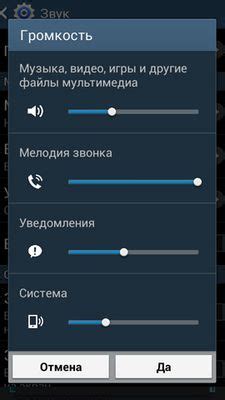
На телефонах Huawei есть несколько способов настроить громкость звонка по своему усмотрению. Вот некоторые из них:
1. Регулировка громкости с помощью кнопок уровня звука
На большинстве моделей телефонов Huawei есть кнопки для управления уровнем звука, которые обычно расположены по бокам устройства. Для настройки громкости звонка просто нажмите на кнопку "+" или "-", чтобы увеличить или уменьшить громкость соответственно.
2. Внесение изменений в настройки звука
Настройки звука можно найти в разделе "Звуки и вибрация" или "Звук" в меню настроек телефона. В этом разделе вы можете регулировать громкость звонка, а также задать другие параметры звука, такие как громкость уведомлений и мелодии звонка.
3. Использование звукового профиля
Телефоны Huawei предлагают несколько предустановленных профилей звука, которые оптимизированы для различных ситуаций. Вы можете выбрать профиль звука, который наиболее подходит для ваших потребностей, например, "Вибро", "Тихий", "Громкий" и т. д.
Примечание: Обратите внимание, что некоторые модели телефонов Huawei могут иметь немного отличающиеся настройки звука и интерфейс, но общий принцип настройки громкости звонка будет примерно одинаковым.
Изменение уровня звука уведомлений
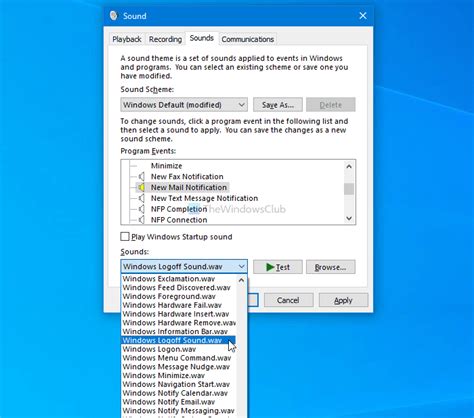
Настройка уровня звука уведомлений на телефоне Huawei может осуществляться по разным путям в зависимости от модели устройства.
Вот несколько способов, которые могут помочь вам изменить уровень звука уведомлений на вашем телефоне Huawei:
- Откройте "Настройки" на вашем телефоне Huawei.
- В меню "Настройки" прокрутите вниз и выберите "Звук и вибрация" или "Звук" (вариант названия может отличаться в зависимости от версии операционной системы).
- В разделе "Громкость и режимы звука" найдите настройки уровня звука и выберите "Уведомления".
- Настройте уровень звука уведомлений, перемещая ползунок влево или вправо.
- Если вы хотите полностью отключить звук уведомлений, вы можете выбрать опцию "Без звука" или переместить ползунок в крайнее левое положение.
После того, как вы внесли изменения в уровень звука уведомлений, удостоверьтесь, что нажали на кнопку "Сохранить" или "Применить", чтобы применить настройки.
Изменение уровня звука уведомлений позволит вам легче контролировать громкость звуковых сигналов, которые вы получаете от различных приложений и уведомлений на вашем телефоне Huawei.
Регулировка громкости медиафайлов

Чтобы регулировать громкость медиафайлов, следуйте этим шагам:
- Откройте меню настроек звука. На вашем телефоне Huawei найдите и откройте меню настроек звука. Обычно это можно сделать, перейдя в «Настройки», а затем в «Звук» или «Звук и уведомления».
- Выберите «Громкость медиа». В меню настроек звука найдите опцию «Громкость медиа» или подобное ей. Нажмите на нее, чтобы открыть панель управления громкостью медиафайлов.
- Регулируйте громкость. На панели управления громкостью медиафайлов вы увидите ползунковый регулятор громкости. Перемещайте ползунок влево или вправо, чтобы уменьшить или увеличить громкость медиафайлов соответственно.
Совет: кроме регулировки громкости медиафайлов в меню звука, вы также можете найти дополнительные опции настройки звука, такие как эквалайзер, эффекты звука и другие, которые позволяют вам настроить звуковой профиль под ваши предпочтения.
Таким образом, настройка громкости медиафайлов на телефоне Huawei является простым процессом, который позволяет вам насладиться мультимедийным контентом на максимально комфортном уровне звука.
Настройка звука во время разговора
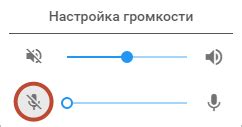
Для того чтобы настроить звук во время разговора на телефоне Huawei, следуйте инструкциям ниже:
- Откройте приложение "Настройки" на вашем телефоне Huawei.
- Прокрутите вниз и выберите раздел "Звук и вибрация".
- В разделе "Настройки звука" выберите пункт "Звук звонка".
- Настройте громкость звонка с помощью ползунка или кнопок увеличения/уменьшения громкости.
- Проверьте звук звонка, нажав на кнопку "Проиграть звук".
Теперь вы можете настроить звук во время разговора на вашем телефоне Huawei согласно вашим предпочтениям.
Полная тишина: отключение всех звуков
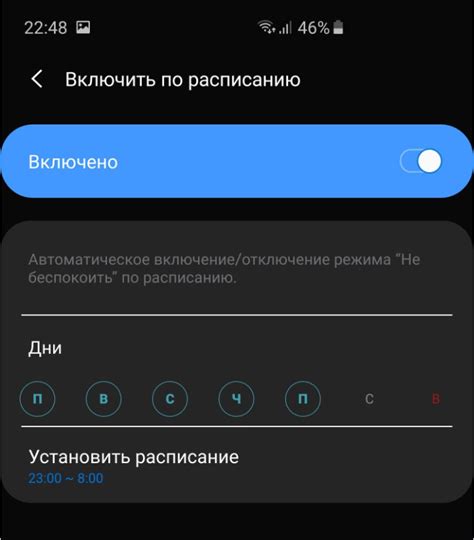
Многие пользователи предпочитают иметь полное отсутствие звуковых сигналов на своих телефонах Huawei. Возможно, вам необходимо настроить среду, где никакой звук вас не потревожит. Вот что нужно сделать для отключения всех звуков на вашем устройстве:
1. Откройте настройки звука
Перейдите в меню "Настройки" на вашем телефоне Huawei и найдите раздел "Звук и уведомления". Нажмите на него, чтобы открыть дополнительные настройки звука.
2. Отключите звук звонка
Перейдите к настройке звука звонка и полностью уменьшите громкость или просто переключитесь на режим "Вибрация". Это гарантирует, что вам не будет звонить или издавать какие-либо звуковые сигналы при входящем вызове.
3. Выключите звук уведомлений
Затем отключите звук уведомлений. В этом разделе вы можете выбирать по категориям, какие уведомления должны оставаться без звука, но вам нужно убедиться, что все уведомления выключены для поддержания абсолютной тишины.
4. Отключите звуки системы
В этом разделе вам нужно отключить все звуки системы, такие как звук нажатия кнопок или щелчки по экрану. Установите параметр на минимальное значение или просто переключитесь на "Без звука".
5. Проверьте остальные звуки
Наконец, убедитесь, что все остальные звуки, такие как звук пробуждения, звук зарядки и звук ожидания, также отключены. Установите соответствующие параметры на минимальное значение или перейдите в режим "Без звука".
Следуя этим шагам, вы сможете настроить полную тишину на своем телефоне Huawei и наслаждаться спокойствием без никаких звуковых сигналов.
Настройка звуковой схемы

Настройка звуковой схемы на устройствах Huawei позволяет вам изменять звуковые эффекты и уровни громкости для различных событий и уведомлений.
Чтобы настроить звуковую схему на вашем устройстве Huawei, выполните следующие шаги:
- Откройте меню "Настройки" на вашем телефоне Huawei.
- Выберите раздел "Звуки" или "Звук и вибрация".
- В разделе "Звуки" вы можете настроить уровни громкости для звонков, уведомлений, системных звуков и мультимедиа.
- В разделе "Звук и вибрация" вы можете выбрать звуковую схему, которая определяет звуковые эффекты для различных событий, таких как звонки, уведомления и будильник.
- Нажмите на выбранную звуковую схему для просмотра и настройки звуковых эффектов.
- Измените уровни громкости или выберите звуковой эффект из предложенных вариантов.
- После завершения настройки нажмите кнопку "Готово" или "Применить", чтобы сохранить изменения.
Теперь вы можете настроить звуковую схему на вашем телефоне Huawei в соответствии с вашими предпочтениями. Это поможет вам получить наилучший звуковой опыт при использовании вашего устройства.
Изменение мелодии звонка

Чтобы изменить мелодию звонка на телефоне Huawei, выполните следующие шаги:
- Откройте приложение "Настройки" на своем телефоне Huawei.
- Прокрутите вниз и выберите раздел "Звуки и вибрация".
- В разделе "Звук звонка" нажмите на вариант мелодии звонка, который вам нравится из предложенного списка.
- Если вы хотите использовать свою собственную мелодию, нажмите на пункт "Добавить мелодию" и выберите файл с мелодией из своего устройства.
- После выбора мелодии звонка вам будет предложено ее прослушать. Нажмите "OK", чтобы сохранить выбранную мелодию в качестве звонка.
Теперь вы успешно изменили мелодию звонка на своем телефоне Huawei. Можете наслаждаться новым звуком при входящем звонке.
Установка индивидуальных звонков

- Откройте приложение "Контакты" на вашем телефоне Huawei.
- Выберите контакт, для которого вы хотите установить индивидуальный звонок.
- Нажмите на значок редактирования контакта (обычно это изображение карандаша).
- На странице редактирования контакта, прокрутите вниз до раздела "Звук звонка".
- Нажмите на поле "Звук звонка", чтобы выбрать звук из предложенного списка или загрузить свой собственный звук.
- После выбора звука, нажмите на значок "Сохранить", чтобы применить изменения.
Теперь, когда этот контакт позвонит вам, вы услышите выбранный вами индивидуальный звонок, который поможет вам сразу определить, кто звонит. Не забудьте повторить этот процесс для каждого контакта, для которого вы хотите установить индивидуальный звонок.
Изменение звука приложений

Настройка звука приложений на телефоне Huawei позволяет вам контролировать уровень громкости звуков, издаваемых отдельными приложениями. Это полезно, когда вы хотите уменьшить или увеличить звук конкретного приложения, не влияя на общую громкость телефона. Вот как это сделать:
- Откройте "Настройки" на вашем телефоне Huawei.
- Прокрутите вниз и выберите "Звуки и вибрация".
- Выберите "Громкость звука".
- В разделе "Громкость медиа" вы можете изменить громкость звука приложений. Перетащите ползунок вправо, чтобы увеличить громкость, или влево, чтобы уменьшить ее.
- Если вы хотите устроить индивидуальную настройку громкости для каждого приложения, щелкните на значок шестеренки справа от "Громкость медиа".
- В списке приложений выберите то, для которого вы хотите изменить громкость.
- Используя регулятор, установите уровень громкости по своему усмотрению.
Примечание: Эти настройки могут немного отличаться в зависимости от модели телефона Huawei и версии операционной системы. Если вы не можете найти определенные пункты меню, обратитесь к руководству пользователя или посетите официальный сайт производителя.
Подключение внешних аудиоустройств
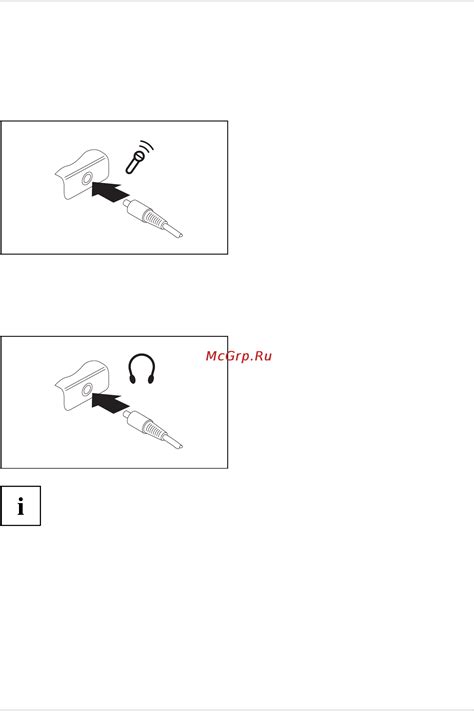
Если вы хотите настроить звук на своем телефоне Huawei с использованием внешних аудиоустройств, следуйте этой инструкции:
1. Подключите внешнее аудиоустройство, такое как наушники или динамики, к разъему для наушников или Bluetooth.
2. Войдите в настройки звука на своем телефоне Huawei. Для этого нажмите на значок "Настройки" на главном экране и выберите раздел "Звук".
3. В разделе "Звук" вы можете включить или отключить режим "Вибрации", а также настроить звуковые уведомления для различных событий, таких как входящий звонок или уведомления о приложениях.
4. Если вы хотите использовать внешнее аудиоустройство для воспроизведения звука из медиафайлов или приложений, перейдите в раздел "Медиа" и выберите соответствующие настройки.
5. Если вы подключили Bluetooth-устройство, убедитесь, что оно является активным и включеным на вашем телефоне Huawei. После этого вы сможете выбрать его в качестве аудиоустройства для воспроизведения звука.
6. Если вы не слышите звук из внешнего аудиоустройства, проверьте громкость звука на вашем телефоне Huawei и на самом устройстве.
Следуя этой инструкции, вы сможете легко настроить звук на своем телефоне Huawei с использованием внешних аудиоустройств и насладиться качественным звуком при прослушивании музыки, просмотре видео или общении со своими контактами.